时间:2024-10-11 17:30:26
编辑:波波资源网
阅读:22
《iMovie》怎么添加滤镜,iMovie作为一款高质量的剪辑工具,超多的功能可以享受,软件内是自带多种滤镜效果的,大家可以找到自己喜欢的风格滤镜进行设置添加,那么imovie怎么调滤镜呢?小编整理了相关教程,希望可以很好的帮助到大家!
imovie怎么调滤镜?
1、打开iMovie,在事件中,导入视频素材。
2、将视频素材拖入时间线。
3、选择滤镜按钮,这个时候下面会有两个选项:滤镜设置和音效设置,点击片段滤镜,选择适合的滤镜即可。
以上就是小编整理的“《iMovie》怎么添加滤镜”的全部内容,想要了解更多的手机游戏攻略或者软件教程,可以关注本站,每天都会实时更新一些有价值的内容,希望大家喜欢。
《iMovie》怎么添加滤镜,iMovie作为一款高质量的剪辑工具,超多的功能可以享受,我们可以将视频中的音频给分离出来,然后进行编辑制作,那么imovie怎么把音频和视频分开呢?小编整理了相关教程,希望可以很好的帮助到大家!
imovie怎么把音频和视频分开?
1、先打开软件,
2、将需要分离音频的视频拖入到软件底,
3、选择底部的视频,
4、右键底部视频,选分离音频,
5、这时音频视频被分离了的,绿色的是分离开的音频文件。
6、此时可以调整分离的音频的长度,拖动音频两侧就行。
以上就是小编整理的“《iMovie》怎样才能分离音频”的全部内容,想要了解更多的手机游戏攻略或者软件教程,可以关注本站,每天都会实时更新一些有价值的内容,希望大家喜欢。
《iMovie》删除视频片段最新方法,iMovie作为一款高质量的剪辑工具,超多的功能可以享受,对视频片段进行剪辑,这是我们经常会用到的一个功能,那么imovie如何剪掉一个片段呢?小编整理了相关教程,希望可以很好的帮助到大家!
imovie如何剪掉一个片段?
1、将需要处理的视频导入到软件内。
2、将刚才倒入的视频拖入到下方的蓝色方框内。
3、在视频上的一点点击一下。
4、点击右键,选择菜单上的拆分片段。
5、在视频选择一个结尾的点,用鼠标点击一下。
6、点击右键,选择菜单上的拆分片段。
7、然后点击不需要的,拆分出来的视频片段,按键盘【delete】删除了。
8、当显示下图时,不需要的视频就被删除掉了。
以上就是小编整理的“《iMovie》删除视频片段最新方法”的全部内容,想要了解更多的手机游戏攻略或者软件教程,可以关注本站,每天都会实时更新一些有价值的内容,希望大家喜欢。
《iMovie》添加音轨最新教程,iMovie作为一款高质量的剪辑工具,超多的功能可以享受,在imovie编辑视频的过程中,有的小伙伴需要添加一个或多个音轨,那么imovie剪辑怎么添加音轨呢?小编整理了相关教程,希望可以很好的帮助到大家!
imovie剪辑怎么添加音轨?
1、打开项目后,在时间线中,轻点“添加媒体”按钮。
2、轻点“音频”,然后轻点“声音轨道”以浏览内建声音轨道。
3、轻点某个声音轨道进行试听。如果声音轨道显示为灰色,请先轻点它以进行下载,然后再次轻点以试听。
4、要向项目中添加声音轨道,请轻点声音轨道旁边的“添加音频”按钮。iMovie 剪辑会自动将歌曲放置在项目开头,并自动调整歌曲以适合项目的长度。
以上就是小编整理的“《iMovie》添加音轨最新教程”的全部内容,想要了解更多的手机游戏攻略或者软件教程,可以关注本站,每天都会实时更新一些有价值的内容,希望大家喜欢。
12306您有相同车次乘坐人的待兑现需求是什么意思
《QQ浏览器》电脑版登录教程分享
《扫描全能王》如何去除手写痕迹
百度浏览器怎么设置UA标识 百度浏览器设置UA标识教程
阅读:14
阅读:423
阅读:158
阅读:80
阅读:75
体育运动784.73MB
2025-02-19
塔防生存185.52MB
动作冒险44.10MB
音乐舞蹈57.04MB
休闲益智99MB
塔防生存36.92MB
资讯阅读12.14MB
资讯阅读11.58MB
资讯阅读32.71MB
网络购物51.42MB
教育育儿9.16MB
便捷生活81.65MB
联系方式:boosccom@163.com
版权所有2023 boosc.com AII版权所有备案号 渝ICP备20008086号-38 渝公网安备50010702506211号
《iMovie》怎么添加滤镜
时间:2024-10-11 17:30:26
编辑:波波资源网
阅读:22
《iMovie》怎么添加滤镜,iMovie作为一款高质量的剪辑工具,超多的功能可以享受,软件内是自带多种滤镜效果的,大家可以找到自己喜欢的风格滤镜进行设置添加,那么imovie怎么调滤镜呢?小编整理了相关教程,希望可以很好的帮助到大家!
imovie怎么调滤镜?
1、打开iMovie,在事件中,导入视频素材。
2、将视频素材拖入时间线。
3、选择滤镜按钮,这个时候下面会有两个选项:滤镜设置和音效设置,点击片段滤镜,选择适合的滤镜即可。
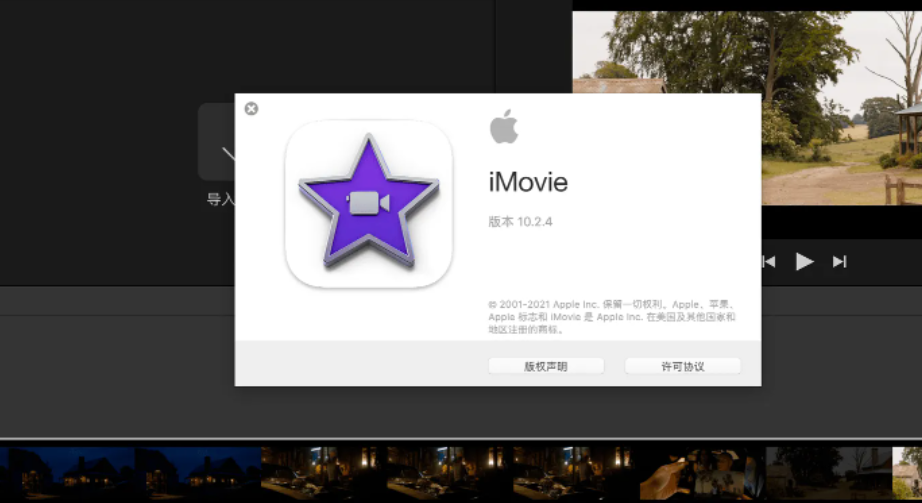
以上就是小编整理的“《iMovie》怎么添加滤镜”的全部内容,想要了解更多的手机游戏攻略或者软件教程,可以关注本站,每天都会实时更新一些有价值的内容,希望大家喜欢。
《iMovie》怎样才能分离音频
《iMovie》怎么添加滤镜,iMovie作为一款高质量的剪辑工具,超多的功能可以享受,我们可以将视频中的音频给分离出来,然后进行编辑制作,那么imovie怎么把音频和视频分开呢?小编整理了相关教程,希望可以很好的帮助到大家!
imovie怎么把音频和视频分开?
1、先打开软件,
2、将需要分离音频的视频拖入到软件底,
3、选择底部的视频,
4、右键底部视频,选分离音频,
5、这时音频视频被分离了的,绿色的是分离开的音频文件。
6、此时可以调整分离的音频的长度,拖动音频两侧就行。
以上就是小编整理的“《iMovie》怎样才能分离音频”的全部内容,想要了解更多的手机游戏攻略或者软件教程,可以关注本站,每天都会实时更新一些有价值的内容,希望大家喜欢。
《iMovie》删除视频片段最新方法
《iMovie》删除视频片段最新方法,iMovie作为一款高质量的剪辑工具,超多的功能可以享受,对视频片段进行剪辑,这是我们经常会用到的一个功能,那么imovie如何剪掉一个片段呢?小编整理了相关教程,希望可以很好的帮助到大家!
imovie如何剪掉一个片段?
1、将需要处理的视频导入到软件内。
2、将刚才倒入的视频拖入到下方的蓝色方框内。
3、在视频上的一点点击一下。
4、点击右键,选择菜单上的拆分片段。
5、在视频选择一个结尾的点,用鼠标点击一下。
6、点击右键,选择菜单上的拆分片段。
7、然后点击不需要的,拆分出来的视频片段,按键盘【delete】删除了。
8、当显示下图时,不需要的视频就被删除掉了。
以上就是小编整理的“《iMovie》删除视频片段最新方法”的全部内容,想要了解更多的手机游戏攻略或者软件教程,可以关注本站,每天都会实时更新一些有价值的内容,希望大家喜欢。
《iMovie》添加音轨最新教程
《iMovie》添加音轨最新教程,iMovie作为一款高质量的剪辑工具,超多的功能可以享受,在imovie编辑视频的过程中,有的小伙伴需要添加一个或多个音轨,那么imovie剪辑怎么添加音轨呢?小编整理了相关教程,希望可以很好的帮助到大家!
imovie剪辑怎么添加音轨?
1、打开项目后,在时间线中,轻点“添加媒体”按钮。
2、轻点“音频”,然后轻点“声音轨道”以浏览内建声音轨道。
3、轻点某个声音轨道进行试听。如果声音轨道显示为灰色,请先轻点它以进行下载,然后再次轻点以试听。
4、要向项目中添加声音轨道,请轻点声音轨道旁边的“添加音频”按钮。iMovie 剪辑会自动将歌曲放置在项目开头,并自动调整歌曲以适合项目的长度。
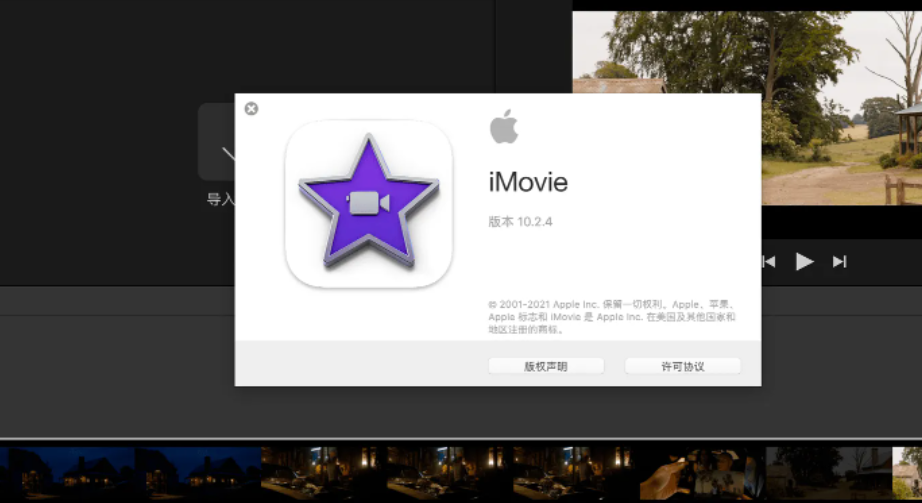
以上就是小编整理的“《iMovie》添加音轨最新教程”的全部内容,想要了解更多的手机游戏攻略或者软件教程,可以关注本站,每天都会实时更新一些有价值的内容,希望大家喜欢。
12306您有相同车次乘坐人的待兑现需求是什么意思
2025-01-28《QQ浏览器》电脑版登录教程分享
2024-10-03《扫描全能王》如何去除手写痕迹
2024-12-04百度浏览器怎么设置UA标识 百度浏览器设置UA标识教程
2024-10-08阅读:14
阅读:423
阅读:158
阅读:80
阅读:75
体育运动784.73MB
2025-02-19
塔防生存185.52MB
2025-02-19
动作冒险44.10MB
2025-02-19
音乐舞蹈57.04MB
2025-02-19
休闲益智99MB
2025-02-19
塔防生存36.92MB
2025-02-19
资讯阅读12.14MB
2025-02-19
资讯阅读11.58MB
2025-02-19
资讯阅读32.71MB
2025-02-19
网络购物51.42MB
2025-02-19
教育育儿9.16MB
2025-02-19
便捷生活81.65MB
2025-02-19